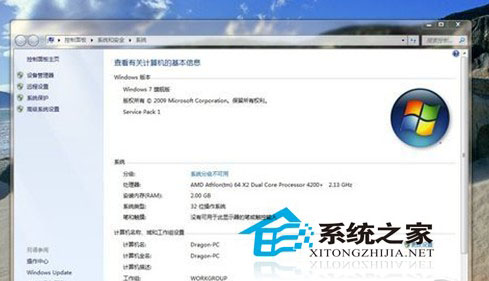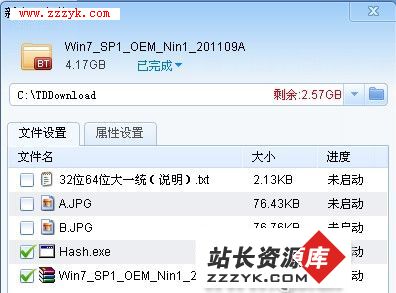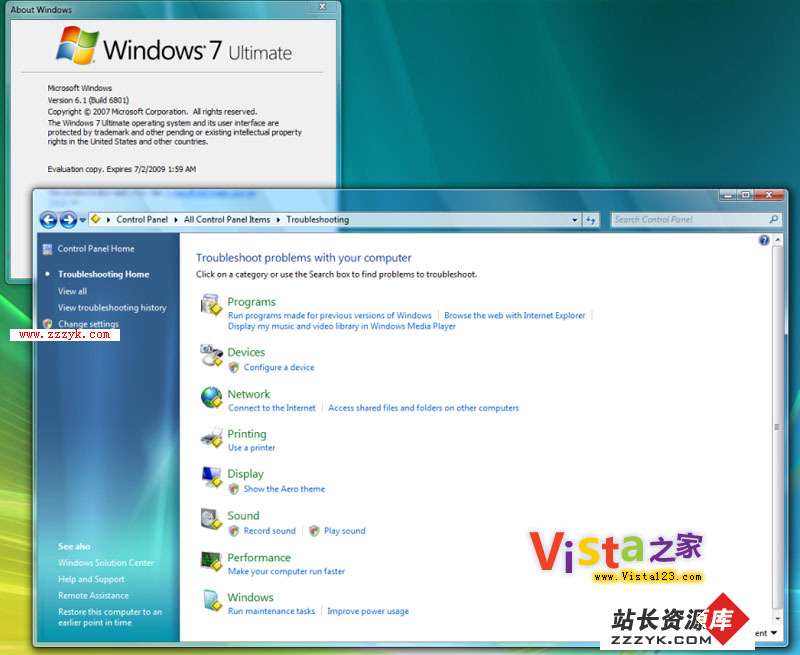分享调整Win7时间同步频率的两种方法
有朋友问如何让系统里的时间显示准确些,他的电脑时间总是有误差?觉得有些奇怪,小编的电脑显示时间一直比较准确的,但不管怎样,先了解下情况再帮他解决问题。于是先问他用的什么系统,答曰:是Win7。原来,Windows 7系统默认是一周才同步一次时间,频率太低了。查找了一下资料,找到了两种调整Win7时间同步频率的方法。方法一:注册表法
这种方法是通过修改注册表中的键值来达到同步目的。
注册表键值:
HKEY_LOCAL_MACHINE\\SYSTEM\\CurrentControlSet\\Services\\W32Time\\
TimeProviders\NtpClient
下修改两个键值:
SpecialPollInterval 从604800改为86400。
这个键值意思是时间同步的间隔,单位为秒。 原来7天就是7*24*3600=604800秒。
一天就是24*3600=86400秒。
然后创建一个DWORD值,名称为“SpecialInterval”,值为1
第3步是重启Windows Times服务即可
检查设置是否有效:
方法二:计划任务法
在Windows系统中,有一个w32tm.exe,通过该程序的一个参数就可以同步时间:
w32tm /resync
检查一下:
当然,大家还可以尝试创建计划任务,让它每天更新一次,这个工作就留给大家自己动手操作啦。